از طریق منوی جستجو مطلب مورد نظر خود در وبلاگ را به سرعت پیدا کنید
Tree Command در اوبونتو چیست؟
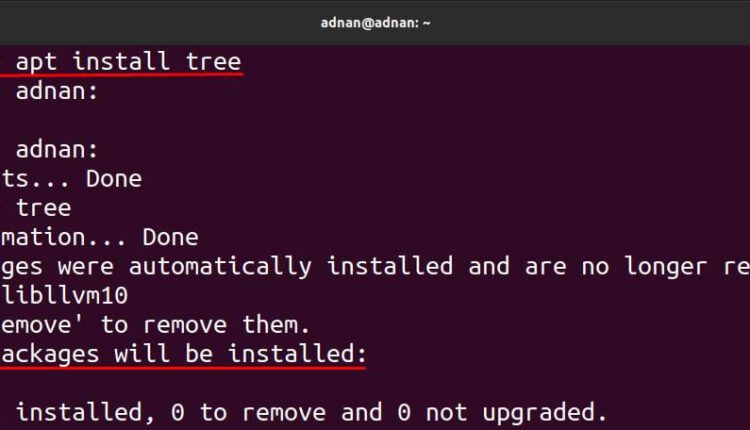
سرفصلهای مطلب
روش نصب دستور Tree در اوبونتو
در مرحله اول، شما باید درخت را نصب کنید زیرا به طور پیش فرض در دسترس نیست. بنابراین، اگر هنوز دستور درخت را نصب نکرده اید، از دستور زیر برای نصب آن استفاده کنید:

روش استفاده از دستور Tree در اوبونتو
پس از نصب؛ دستور زیر را برای استفاده دقیق از دستور درختی اجرا کنید. دستور درخت به صورت زیر است:
درخت [options] [directory]
نحو شامل دو مورد است: گزینه ها و فهرست راهنما: از گزینه ها برای نمایش نتیجه فرمان درختی با توجه به خاصیت خاصی استفاده می شود. به عنوان مثال، گزینه ها را می توان برای دریافت خروجی به روش های مختلف استفاده کرد، مانند: به ترتیب حروف الفبا، نمایش فقط فهرست ها، برای بررسی اندازه و مکان فایل ها یا دایرکتوری ها. با این حال، اگر می خواهید نتیجه یک دایرکتوری خاص را به دست آورید، نام دایرکتوری را به جای کلمه کلیدی “directory” که در نحو استفاده می شود قرار می دهید.
خروجی فرمان عمومی : می توانید دریافت کنید print (روی را terminal) از محتوای دایرکتوری در ساختار درختی با اجرای دستور زیر. فرمان خواهد شد print محتوای دایرکتوری کاری حاضر:

دستور Tree در مجموع 18 دایرکتوری و 13 فایل را نمایش داده است:

روش استفاده از گزینه ها با دستور درخت در اوبونتو
ما استفاده عمومی از دستور درخت را دیده ایم. علاوه بر این، گزینه های مختلفی وجود دارد که برای انجام وظایف خاص در دایرکتوری حاضر یا مسیر هر دایرکتوری دیگری استفاده می شود.
روش استفاده از گزینه -a با دستور درخت
به طور کلی، دستور درخت این کار را نمی کند print محتوای دایرکتوری های پنهان؛ این گزینه کمک می کند تا print محتوای دایرکتوری های مخفی نیز؛ نحو استفاده از این پرچم در زیر نشان داده شده است:
درخت -a [directory]
دستور داده شده در زیر به دریافت محتوای پنهان دایرکتوری کاری فعلی کمک می کند:

می توانید مشاهده کنید که دستور درخت فقط 18 دایرکتوری و 13 فایل را چاپ می کند، در حالی که; همان دستور، زمانی که با “-آپرچم، 215 فهرست و 256 فایل نمایش داده می شود.

روش استفاده از گزینه -d با دستور درخت
این گزینه با فرمان درختی استفاده میشود تا فقط فهرستی از فهرستهای فهرست مورد نظر را فهرست کند. نحو دستور درخت با گزینه “-د” در زیر آورده شده است:
درخت -d [directory]
دستور داده شده در زیر فقط خواهد بود print دایرکتوری های داخل دایرکتوری فعلی:

غیر از فهرست کاری فعلی؛ برای مثال شما می خواهید فهرست دایرکتوری های ” را دریافت کنیددسکتاپدایرکتوری، سپس دستور زیر را برای این کار اجرا کنید:

روش استفاده از گزینه -f با دستور درخت
دستور درخت، زمانی که با “-فگزینه ” پیشوند مسیر هر فایل را در ساختار درختی نشان می دهد: نحو استفاده از این گزینه در زیر نشان داده شده است:
درخت -f [directory]
دستور داده شده در زیر مسیر هر دایرکتوری یا فایل موجود در دایرکتوری فعلی را نشان می دهد:

علاوه بر این، شما می توانید نتیجه این دستور را برای هر دایرکتوری دیگری غیر از pwd دریافت کنید. به عنوان مثال، برای اعمال “-ف” پرچم روی “دسکتاپ” فهرست راهنما؛ از مسیر دایرکتوری استفاده کنید، یا می توانید نام دایرکتوری را که زیر شاخه pwd شما است، ارسال کنید.

روش استفاده از گزینه -o با دستور درخت
با استفاده از این گزینه می توانید خروجی دستور درخت را در هر فایل دیگری دریافت کنید. نحو استفاده از این پرچم در زیر ذکر شده است:
درخت [directory] -o [filename]
دستور زیر خروجی فرمان درختی را در فایلی با نام «ذخیره می کند.output.txt“:

شما می توانید خروجی هر دایرکتوری خاصی را برای این گزینه دریافت کنید: دستور زیر خروجی فرمان درختی (دایرکتوری دسکتاپ) را در ” ذخیره می کند.output1.txt” فایل:

روش استفاده از گزینه -Q با دستور درخت
این گزینه فهرست کردن فایل از یک درخت، نام فایل ها را در دو نقل قول نمایش می دهد. نحو استفاده از این پرچم در زیر آورده شده است.
درخت -Q [directory]
به print نام فایل در دو نقل قول. دستور زیر را برای دریافت خروجی دایرکتوری کاری فعلی اجرا کنید:

علاوه بر این، دستور داده شده در زیر نام فایل و دایرکتوری ها (دایرکتوری دسکتاپ) را در دو گیومه نشان می دهد:

روش استفاده از گزینه -p با دستور درخت
با استفاده از “-پ” flag، تمام انواع فایل ها و مجوزهای هر فایل در یک ساختار سلسله مراتبی چاپ می شوند: نحو درخت به همراه این گزینه در زیر آمده است:
نحو
درخت – ص [directory]
دستور زیر استفاده از این گزینه را نشان می دهد روی دایرکتوری کاری فعلی:

با استفاده از “-پ” پرچم روی دایرکتوری با نام “دایرکتوری 1“؛ که در فهرست اصلی ما وجود دارد: دستور زیر نتیجه “-پ” پرچم روی “دایرکتوری 1“:

روش استفاده از گزینه -s با دستور درخت
شما می توانید با استفاده از “نمایش اندازه (بر حسب بایت) همه فایل ها را دریافت کنید.-s” پرچم؛ نحو در زیر آورده شده است:
درختان [directory]
دستور داده شده در زیر اندازه فایل های داخل دایرکتوری فعلی را نشان می دهد:

برای بررسی اندازه یک فهرست خاص؛ مسیر را بگذرانید، یا فقط در صورتی می توانید نام را ارسال کنید که دایرکتوری در دایرکتوری کاری فعلی قرار داشته باشد: دستور زیر خواهد بود print اندازه فایل های موجود در داخل ”دایرکتوری 1“:

روش استفاده از گزینه -h با دستور درخت
این گزینه همچنین اندازه هر فایل و دایرکتوری را نمایش می دهد، اما در KB، MB، GB و غیره.-s” پرچم نتیجه را در بایت نشان می دهد، اما نتیجه فقط حاوی مقادیر عددی است. یک کاربر تازه کار ممکن است واحد اندازه گیری را دریافت نکند.
درخت -h [directory]
دستور داده شده در زیر به دریافت دایرکتوری ها، فایل ها و اندازه آنها به شکل درخت کمک می کند:

دستور ذکر شده در زیر به نتیجه می رسد:-h” برای “دایرکتوری 1“:

روش استفاده از گزینه -t با دستور درخت
این گزینه فایل ها را مرتب می کند و خروجی را به عنوان زمان اصلاح فایل ها نمایش می دهد. نحو “-tپرچم با دستور درخت در زیر آورده شده است:
درخت -t [directory]
دستور داده شده در زیر خواهد بود print فایل ها با توجه به زمان اصلاح آنها به ترتیب حروف الفبا:

در مورد ما، دستور زیر نتیجه “-t” پرچم (روی “دسکتاپ” فهرست راهنما):

روش استفاده از گزینه -r با دستور درخت
این گزینه خروجی فرمان درختی را به ترتیب حروف الفبا معکوس مرتب می کند. نحو در زیر نشان داده شده است:
درخت -r [directory]
دستور داده شده در زیر خواهد بود print فایل ها به ترتیب حروف الفبای دایرکتوری فعلی:

برای دریافت لیست ترتیب حروف الفبای فایل های موجود در “دایرکتوری 1“، دستور زیر را اجرا کنید:

روش استفاده از گزینه -L با دستور درخت
این گزینه تعداد شاخه های فرمان درختی را محدود می کند. نحو استفاده از این گزینه در زیر آمده است:
درخت -L [numeric number] [directory]
این گزینه تعداد شاخه های یک درخت را به 1 محدود می کند:

برای دریافت فهرست نهایی “دایرکتوری 1” فهرست راهنما؛ دستورات زیر این کار را انجام خواهند داد:

نتیجه
اوبونتو از چندین دستور مفید برای مدیریت دایرکتوری ها و فایل ها پشتیبانی می کند. دستور درخت یکی از آنهاست. در این راهنما دستور درخت به طور مفصل توضیح داده شده است. کاربرد اساسی آن این است که print دایرکتوری ها و فایل ها در یک ساختار سلسله مراتبی درخت مانند. علاوه بر این، دهها پرچم توسط یک فرمان درختی پشتیبانی میشوند که خروجی را با ویژگیهای خاص نشان میدهد. می توان چندین گزینه را در یک زمان برای دستیابی به نتایج خالص تر در یک دستور واحد به هم ملحق کرد.
لطفا در صورت وجود مشکل در متن یا مفهوم نبودن توضیحات، از طریق دکمه گزارش نوشتار یا درج نظر روی این مطلب ما را از جزییات مشکل مشاهده شده مطلع کنید تا به آن رسیدگی کنیم
زمان انتشار: 1403-01-02 03:27:03



